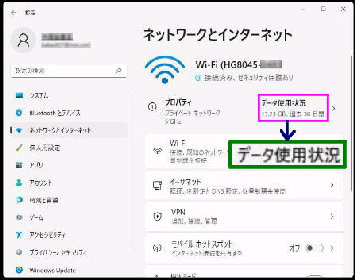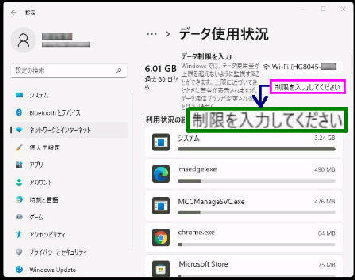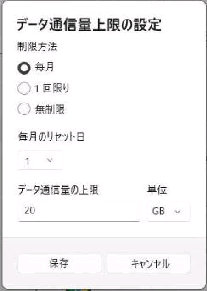Windows ではデータ使用量が上限を
超えないように監視する機能があります。
◇【制限方法】 毎月、1回限り、無制限 のいずれか
◇【毎月のリセット日】 1 〜 28 日 の間で選ぶ
● データ使用状況 「データ通信量上限」 を設定する 1/2
「データ使用状況」 画面です。
過去 30日のデータ使用量、利用状況の
統計が表示されます。
「データ通信量上限の設定」 画面が表示されるので、
次の項目を入力してください。
入力後、「保存」 ボタンを押して設定完了です。
上限の設定後の 「データ使用状況」 画面、
制限の編集、制限の削除、使用状況統計のリセット
は次のページです。
《 Windows 11 バージョン21H2 画面 》
「ネットワークとインターネット」 画面です。
設定→ ネットワークとインターネット
の順に選択すると、この画面になります。
現在、インターネットに接続されている
Wi-Fi ネットワークが表示されるので
「データ使用状況」 をクリックします。
◇【データ通信量の上限】 上限とする数値を入力
◇【単位】 「V」 を押して MB、GB のいずれかを選ぶ
「データ制限を入力」 の
「制限を入力してください」 をクリックして
ください。